音楽を聞く時に便利なiTunesですが、アップデートなどでエラーが出てしまうことも少なくありません。原因を特定した上で、対処するのが一般的な手順と言えますが、手間がかかり、厄介だと感じる人も多いのではないでしょうか。
ここでは、Windows10でiTunesのアップデートが失敗してしまう際に考えられる原因と対処法を解説するとともに、簡単な裏技も紹介します。
Windows10の利用環境でiTunesのアップデートができない場合、まずは、原因がどこにあるのかを特定することが大切になります。Windows10が原因なのか、iTunesに問題があるのか、それともアップデートの仕方が良くないのか、
原因によって対処法は変わりますし、原因が1つとは限りません。特定のエラーメッセージが表示される場合を除き、殆どの場合は原因が分からないので、1つ1つ順番に確認していくことになります。
では、それぞれの場合について、詳しく見ていきましょう。
Windows10に問題があり、iTunesのアップデートができない場合、原因は主に3つです。
Windowsが最新版になっていない、セキュリティソフトが邪魔をしている、権限のないアカウントでアップデートを実行しようとしている、この3つのどれかに該当することが殆どです。
Windowsが最新版になっていない場合には、Windowsのアップデートを行い、最新版にした上でiTunesのアップデートを行いましょう。各ソフトウェアは、最新版のWindowsに合わせて更新されることが多いので、Windowsが古いままだとiTunesのアップデートに失敗することも多くなります。iTunesをアップデートする前に、Windowsが最新版かどうか、確認することが大切です。
また、セキュリティソフトがiTunesのアップデートを阻害してしまうことも少なくありません。特にセキュリティレベルを高くしている場合には注意が必要です。一時的にセキュリティソフトを無効化するか、iTunesのアップデートを許可するよう設定し直しましょう。
尚、iTunesのアップデートをする場合は、管理者としてログインしている必要があります。Windowsでは、アカウントよって与えられる権限が異なるため、実行できる処理に違いが出ます。ソフトやアプリのインストールをはじめ、更新を行う場合には管理者権限が必要になりますので、iTunesのアップデートを行う場合には、管理者としてログインしてから実行するようにしましょう。
iTunesに問題があり、アップデートができない場合、原因は主に2つ考えられます。
1つはインストーラーに問題がある場合、もう1つはインストール済みのiTunesに問題がある場合です。
どちらの場合にも、コントロールパネルから修復を試すことができます。修復できた場合には、再度、アップデートを実行し、できなかった場合には、iTunesをアンインストールし、最新版をインストールし直すことが必要になります。
iTunesのアップデートを行うインストーラーの名前はApple Software Update、本体はiTunesです。
コントロールパネルから「プログラムのアンインストール」をクリックし、プログラムの一覧を表示しましょう。修復したいプログラム名の上で右クリックし、修復を選択すれば、あとは修復作業が終わるのを待つだけです。
問題が解決しない場合には、同じく「プログラムのアンインストール」から、iTunesと関連するプログラムを削除した上で最新版をインストールし直します。環境によって異なりますが、iTunes、Apple Software Updateの他、Apple Mobile Device Support、Bonjour、Apple Application Supportなどが、関連するプログラムです。
Windows10でiTunesのアップデートをする場合、インターネットの接続状態や他のソフトの起動など、環境に注意することも欠かせません。インターネットの接続状態が悪ければ、アップデートは途中で失敗してしまいますし、iTunesの他にも、多くのプログラムのアップデートが同時に行われれば、それだけミスも増えます。上手くアップデートができない場合には、環境を確認し、手動でiTunesのみ、アップデートを行うようにしましょう。その際はAppleの公式ページか、Microsoft Storeから正規のプログラムを利用することが大切です。"
Windows10でiTunesがアップデートできない場合、原因を特定した上で、解決のための対処をすることが一般的な方法となりますが、1つ1つ原因を確かめるのは時間も手間もかかります。また、こういった作業が苦手という人もいるのではないでしょうか。そこで、おすすめなのが「Dr.Fone 」です。 ソフトをダウンロードし、起動してしまえば、あとはワンクリックでiTunesの問題を解決してくれます。
原因の特定をする必要もなければ、問題解決のために何か作業が必要になることもありません。起動したメイン画面から起動障害から修復」を選び、

「iTunes修復」を選択します。
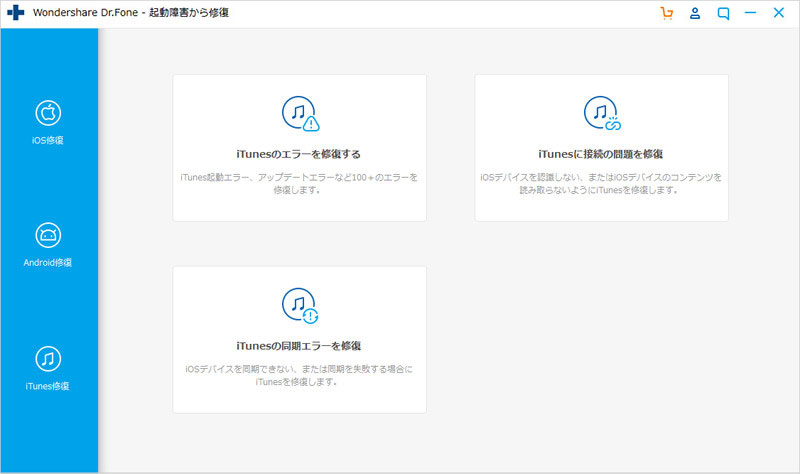
あとは、修復したいエラーを選び、作業が終わるのを待つだけです。アップデートのエラーだけでなく、iTunesの接続や同期のエラーまで、これ1つで対処できるので、とても便利です。
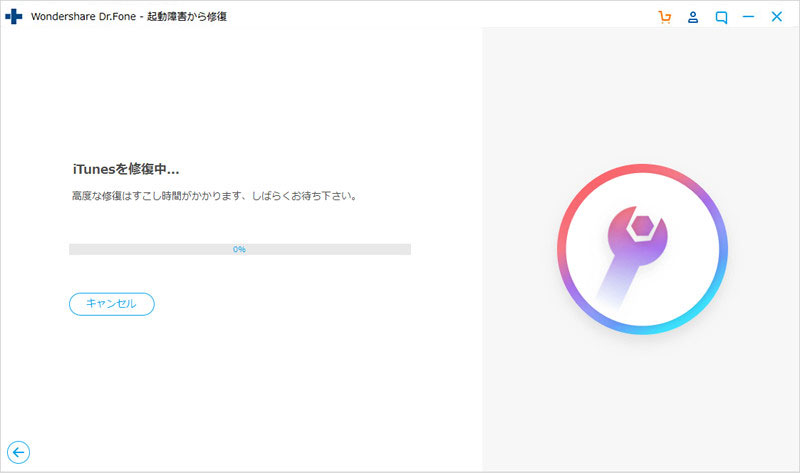
iTunesのアップデートができない場合、原因を特定し、必要な対処をすることが一般的な方法と言えますが、時間も手間もかかるので、中々に大変です。地道に作業をすることも1つの手ですが、面倒なことは苦手という場合には、Dr.Foneというソフトを使う方法も有効と言えます。原因を見つけたり、対処法を考えたりといった必要がなく、ワンクリックで利用できるので、誰でも簡単に使いこなせます。

iOSをアップデートしないままでiPhoneを復元する方法
 『ポケモンGO』で歩かずにたまごを孵化させる9つのとっておきの裏技
『ポケモンGO』で歩かずにたまごを孵化させる9つのとっておきの裏技  iPhoneデータを復元する方法-iPhoneを復元するなら、iTunesとiCloud、どっちが便利?おすすめのデータ復元方法は?
iPhoneデータを復元する方法-iPhoneを復元するなら、iTunesとiCloud、どっちが便利?おすすめのデータ復元方法は?  LINE引継ぎできない?LINEが引き継ぎできない、失敗する場合の対処方法
LINE引継ぎできない?LINEが引き継ぎできない、失敗する場合の対処方法  iPhoneの写真をパソコンにバックアップ保存する二つの方法
iPhoneの写真をパソコンにバックアップ保存する二つの方法  『ポケモンGO』の地図を使って個体値(IV)100のポケモンを捕獲するための完全ガイド
『ポケモンGO』の地図を使って個体値(IV)100のポケモンを捕獲するための完全ガイド  iTunesからiPhoneに曲が入らない原因と対処法
iTunesからiPhoneに曲が入らない原因と対処法  iPhone・iPadの「その他」を削除してデバイスのストレージを増やす方法
iPhone・iPadの「その他」を削除してデバイスのストレージを増やす方法  iTunes修復:iTunesのエラーを修復する方法の紹介
iTunes修復:iTunesのエラーを修復する方法の紹介  iPhone6復元:復元できないiPhone6を復元する方法
iPhone6復元:復元できないiPhone6を復元する方法  「最近削除した項目」ってなに?iPhone6から写真を完全削除・復元する方法
「最近削除した項目」ってなに?iPhone6から写真を完全削除・復元する方法
akira
編集